CAD新版本怎么选择经典模式
发布时间:2017-05-11 16:37
相关话题
很多CAD的新版本界面都是比较陌生的,所以很多同学都要选择经典模式。下面是小编带来关于CAD新版本怎么选择经典模式的内容,希望可以让大家有所收获!
CAD新版本选择经典模式的方法
把工作界面设成经“经典模式”
步骤一,点击编辑界面右下角的工作模式旁边的下拉按钮,点击“自定义”
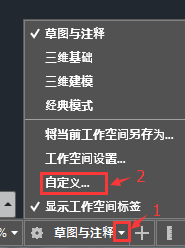
步骤2,点击“自定义”之后,弹出下图界面,在蓝色框内右击后,弹出子菜单,点击“新建工作空间”
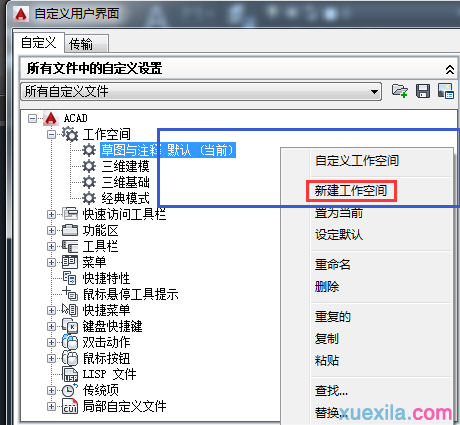
步骤3,编辑名称后,点击空白地方退出,就生成一个“新工作空间”
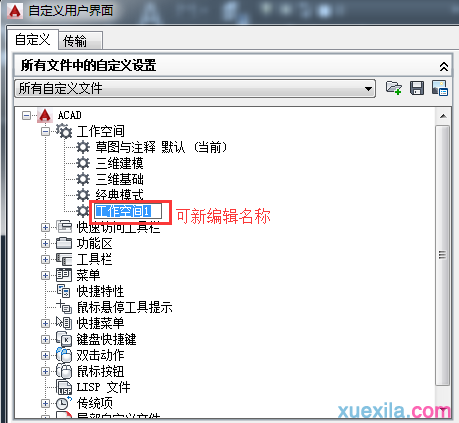
步骤4,然后点击新生成的工作空间,右边会弹出改该工作空间的内容结构,先点一下右边的工作内容结构里的“工具栏”的“+”(此时是空白的),再点左边的“工具栏”的“+”打开次级菜单,把里面需要的内容拖进去右边,一般就“标注,绘图,特性,样 式,图层,标准,修改”可以了,然后先按“应用”,再按“确定”退出这个界面
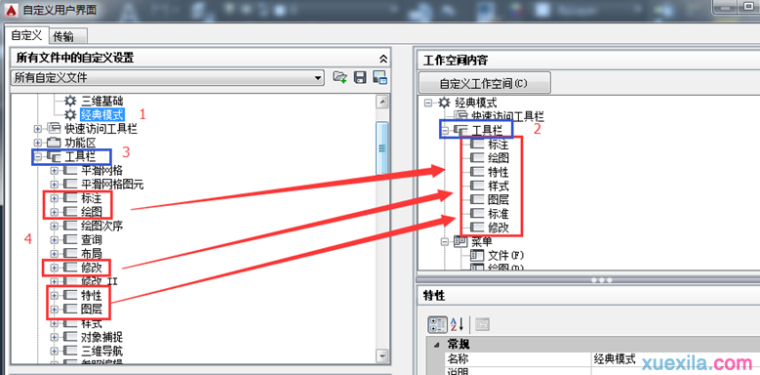

步骤5,然后按照步骤1,选点新建立的“经典模式”就进入“经典模式”工作空间了,按照自己的喜好排列好工具项目即可
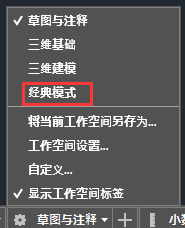
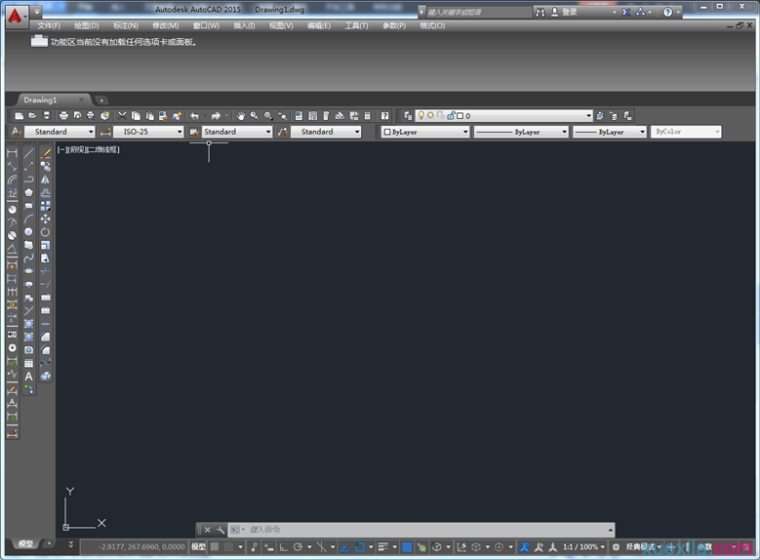

CAD新版本怎么选择经典模式的评论条评论